Call of Duty: Warzone es un videojuego de Battle Royale gratuito lanzado para plataformas como Windows, PlayStation 4, Xbox One. El juego tiene una base de fans excepcional desde su lanzamiento. Pero según algunas fuentes verificadas, varios usuarios han afirmado que están recibiendo el error 5761 de Warzone Dev mientras juegan. Después de investigar mucho sobre el error, llegamos a la conclusión de que el error mencionado anteriormente es causado por el software DirectX. Es una API que gestiona la programación de juegos y varias tareas multimedia. Una API está cuidadosamente diseñada para ejecutar múltiples comandos escritos en sus especificaciones. Es un error grave que simplemente significa que puede ser expulsado del juego en un instante. ¡Pero no te preocupes! Hemos recopilado algunos factores principales que conducen al error mencionado anteriormente y lo ayudarán a comprenderlo en profundidad.
¿Qué causa el error de desarrollo de Warzone 5761?
Motivo 1: es probable que se enfrente al error mencionado anteriormente debido a problemas de visualización de la pantalla, si se queda atascado con el error mencionado anteriormente o se bloquea cada vez que intenta unirse a una partida.
Razón 2: otra razón importante para enfrentar el error mencionado anteriormente es el controlador de gráficos obsoleto
Motivo 3: en algunos casos, el problema surge cuando dos o más aplicaciones superpuestas se ejecutan en segundo plano.
Una vez que esté al tanto de todas las posibles causas, intente los métodos de solución de problemas sugeridos para superar el problema.
Métodos probados y verdaderos para Warzone Dev Error 5761
Método 1: actualizar el controlador de gráficos
Para realizar tareas intensivas en nuestra PC, necesitamos controladores actualizados porque es un componente imprescindible del controlador de su PC para juegos y el software relacionado con los programas gráficos en él. Y es obvio enfrentar el error mencionado anteriormente si no actualiza regularmente sus controladores de GPU para Warzone. Bueno, la mayoría de las tarjetas gráficas tienen superposiciones dedicadas a través de las cuales necesita administrar las actualizaciones y estadísticas de los controladores. Los desarrolladores oficiales de cada empresa de GPU entregan periódicamente las actualizaciones de los controladores. Todo lo que necesita es “Buscar actualizaciones” manualmente a menudo para instalar nuevos controladores, ya que algunos juegos a veces tienen su controlador de gráficos actualizado vinculado al soporte de giro.
Alternativamente, también puede optar por una herramienta de controlador automático para actualizar sus controladores. Esta es una herramienta profesional que cumplirá con todos los requisitos relacionados con el controlador de su PC.
⇑Obtenga la herramienta de controlador desde aquí⇓
Método 2: cerrar la aplicación que se ejecuta en segundo plano
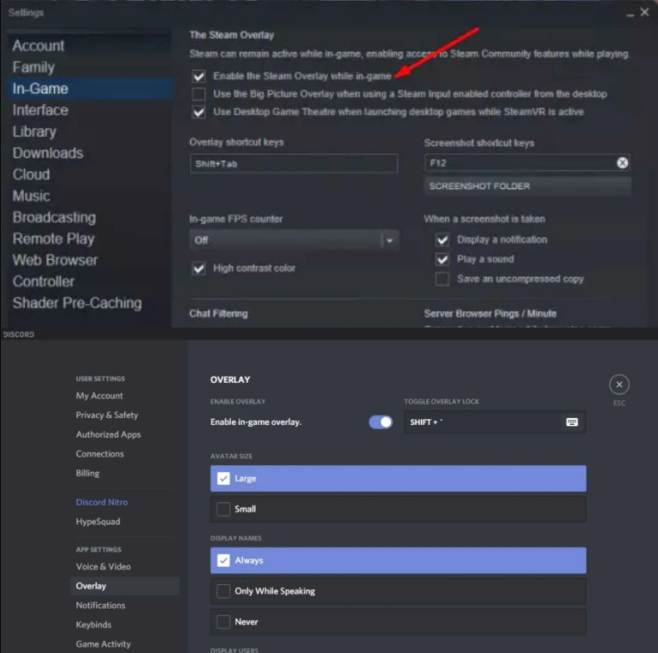
Las aplicaciones superpuestas y cualquier otra aplicación que se ejecute en segundo plano interfieren durante el juego. Las aplicaciones superpuestas de software como Steam y Discord pueden afectar enormemente su uso de RAM. Y como resultado, causa algunos problemas molestos en el software DirectX, así como en el juego que se está ejecutando actualmente.
Por lo tanto, le sugerimos que cierre la aplicación innecesaria que se ejecuta en segundo plano, ya que minimizará la carga en su sistema y, por lo tanto, evitará que se produzcan tales errores.
Método 3: comprobar la compatibilidad de los archivos del juego
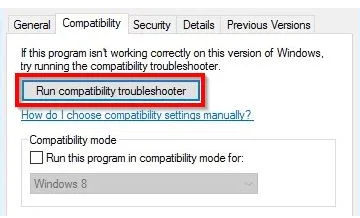
Es una de las medidas más efectivas para superar el error mencionado anteriormente al verificar la compatibilidad de los archivos del juego, lo que lo hace consciente de los archivos dañados o faltantes. Y para hacerlo, puede seguir las siguientes pautas mencionadas:
Paso 1: Vaya al archivo principal del juego> luego ubique la aplicación principal de Modern Warfare (.Exe) y haga clic derecho sobre ella.
Paso 2: toque la opción Propiedades en la parte inferior y vaya a la pestaña Compatibilidad
Paso 3: Luego, simplemente toque “Ejecutar solucionador de problemas de compatibilidad” y vea si el problema se resolvió o no.
Método 4: cambiar la configuración de pantalla

Varios usuarios han afirmado que les funcionó cambiar entre la opción Ventana o Pantalla completa sin bordes. El método es muy fácil de explicar, ya que la pantalla completa generalmente muestra el juego con la máxima resolución y fidelidad. Los otros dos modos de visualización que hemos mencionado permitirán que el juego tenga menos rendimiento al mostrarlo.
Método 5: Ejecutar el juego como administrador
En este método, le sugerimos que ejecute el juego como administrador. Esto simplemente permite que el programa o software reescriba ciertas carpetas del sistema. Y para hacer lo mismo, siga las instrucciones mencionadas a continuación:
Paso 1: En primer lugar, ubique la carpeta en la que tiene instalada la aplicación Modern Warfare
Paso 2: luego haga clic con el botón derecho en él y seleccione la opción Ejecutar como administrador> solicitará una confirmación para ejecutarlo en el administrador, debe otorgar su permiso
Alternativamente, puede ver las Propiedades del archivo Battle Net Launcher haciendo clic derecho sobre él
En el menú de compatibilidad, debería haber la opción de ejecutar el iniciador como administrador.
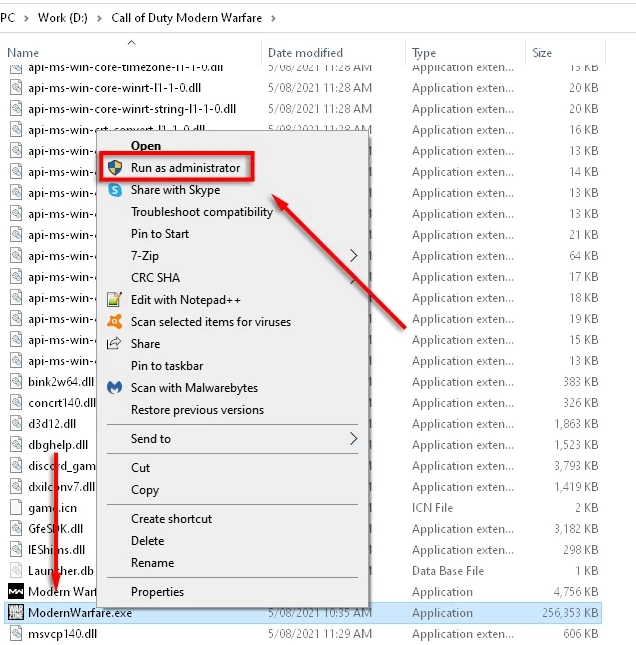
Método 6: reduzca la configuración de gráficos y FPS en el juego
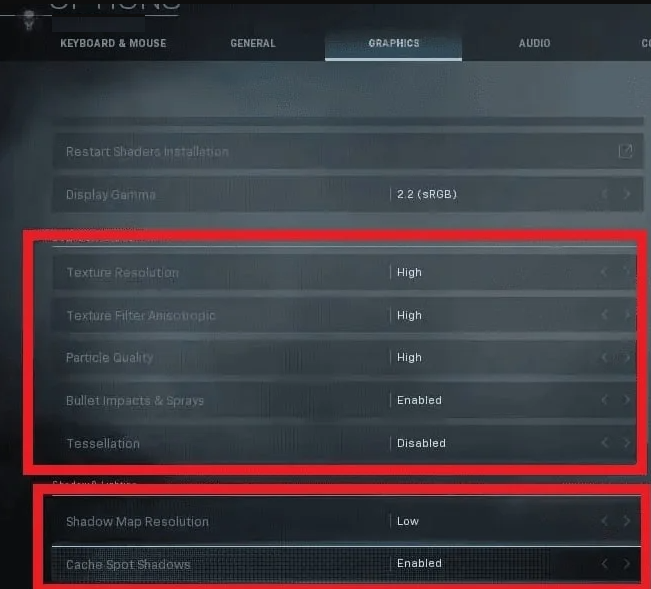
Es probable que te enfrentes al Warzone Dev Error 5761 si estás ejecutando el juego con una configuración gráfica alta, por lo que debes ajustar la configuración de gráficos. La configuración recomendada debe mantenerse lo más baja posible, debe configurar funciones con sombras y texturas volumétricas porque son muy exigentes para su máquina. Y no olvide limitar sus cuadros a 60 FPS, también puede resolver su problema.
Método 7: Reparación de archivos de juegos en Battle Net
En este método, le sugerimos que verifique la integridad de los archivos de los juegos si todavía tiene problemas con el mismo problema. Y el proceso de reparación de archivos en el iniciador de Battle Net es bastante fácil; puede seguir las siguientes pautas para proceder:
Paso 1: Asegúrate de que el juego esté apagado y no se esté ejecutando
Paso 2: ahora localiza el juego en la Biblioteca y toca el ícono de ajustes junto a él
Paso 3: Al hacer clic en él, se abrirá el menú desplegable que normalmente usa para “buscar actualizaciones” en Battle Net Launcher> si falta algún archivo, el proceso se lo notificará y lo reinstalará automáticamente.
Pero en algunos casos sucede que el método mencionado anteriormente no reconoce todos los archivos dañados/corruptos/faltantes en tal situación, solo los métodos manuales no son suficientes, necesita una herramienta experta para escanear y detectar a todos los culpables, por lo que le recomendamos encarecidamente un Herramienta automática de reparación de PC para escanear los repositorios de su sistema y hacer que su sistema sea impecable.
⇑Obtenga la herramienta de reparación de PC desde aquí⇓
¡Veredicto!
Bueno, mi trabajo ha terminado y realmente espero que logres superar el error 5761 de Warzone Dev después de leer este blog. Gracias por tu tiempo.